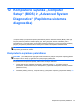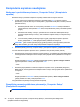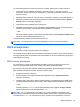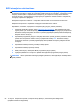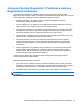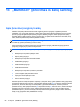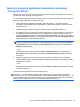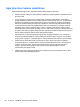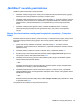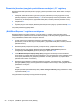HP Notebook User Guide - Linux
Table Of Contents
- Sveiki
- Pažintis su kompiuteriu
- Darbas tinkle
- Klaviatūra ir žymiklio įrenginiai
- Daugialypė terpė
- Energijos vartojimo valdymas
- Kompiuterio išjungimas
- Maitinimo parinkčių nustatymas
- Akumuliatoriaus energijos naudojimas
- Likusios akumuliatoriaus įkrovos rodymas
- Akumuliatoriaus įdėjimas arba išėmimas
- Akumuliatoriaus įkrovimas
- Akumuliatoriaus naudojimo laiko maksimizavimas
- Žemų akumuliatoriaus įkrovos lygių valdymas
- Žemų akumuliatoriaus įkrovos lygių atpažinimas
- Žemo akumuliatoriaus įkrovos lygio problemos sprendimas
- Žemo akumuliatoriaus įkrovos lygio problemos sprendimas, kai pasiekiamas išorinis maitinimo šaltinis
- Žemo akumuliatoriaus įkrovos lygio problemos sprendimas, kai turite įkrautą akumuliatorių
- Žemo akumuliatoriaus įkrovos lygio problemos sprendimas, kai nepasiekiamas joks išorinis maitinimo š ...
- Žemo akumuliatoriaus įkrovos lygio problemos sprendimas, kai negalite nutraukti hibernavimo režimo
- Akumuliatoriaus energijos tausojimas
- Akumuliatoriaus laikymas
- Panaudoto akumuliatoriaus išmetimas
- Akumuliatoriaus pakeitimas
- Išorinio kintamosios srovės šaltinio naudojimas
- Diskų įrenginiai
- Išorinės kortelės ir įrenginiai
- Atminties moduliai
- Sauga
- Atsarginių kopijų kūrimas ir atkūrimas
- Kompiuterio sąranka „Computer Setup“ (BIOS) ir „Advanced System Diagnostics“ (Papildoma sistemos dia ...
- „MultiBoot“ (įkrovimas iš kelių šaltinių)
- Trikčių šalinimas ir palaikymas
- Problemų sprendimas
- Nepavyksta paleisti kompiuterio
- Kompiuterio ekranas tuščias
- Programinė įranga veikia netinkamai
- Kompiuteris įjungtas, bet nereaguoja
- Kompiuteris neįprastai šiltas
- Neveikia išorinis įrenginys
- Neveikia belaidis tinklo ryšys
- Optinio disko dėklas neatsidaro, kai norite išimti CD arba DVD diską
- Kompiuteris neaptinka optinių diskų įrenginio
- Diskas nepasileidžia
- Filmo nerodo išoriniame ekrane
- Disko įrašymo procesas neprasideda arba sustoja dar nebaigus įrašyti
- Kreipimasis į klientų aptarnavimo skyrių
- Lipdukai
- Problemų sprendimas
- Kaip išvalyti kompiuterį
- Specifikacijos
- Elektrostatinė iškrova
- Rodyklė
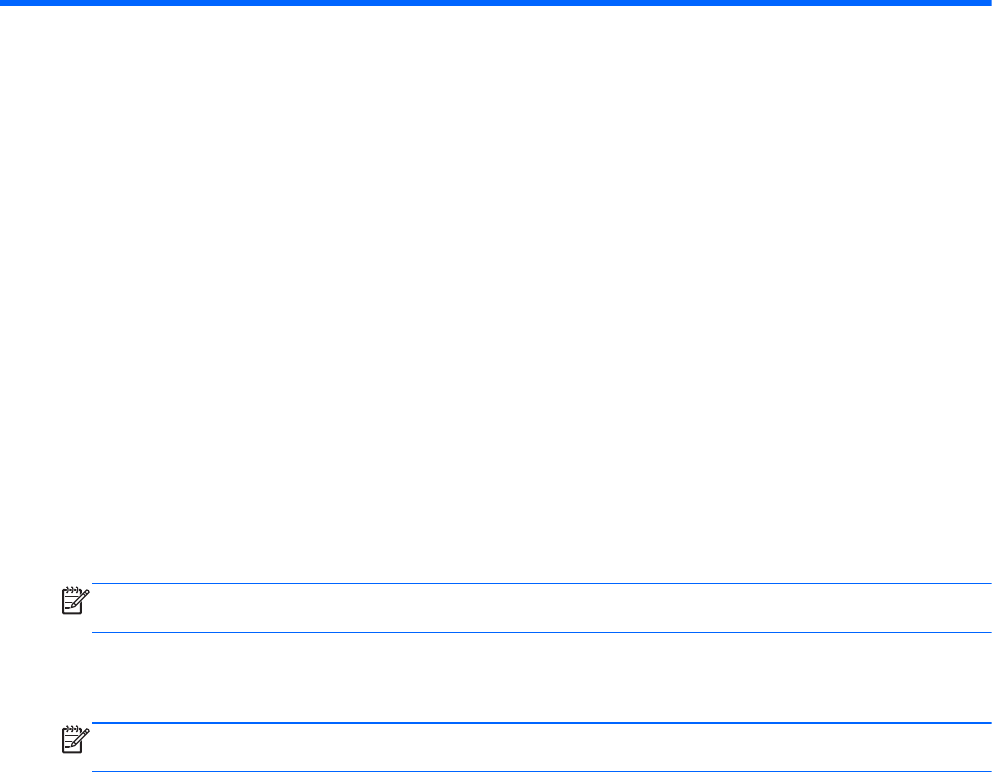
12 Kompiuterio sąranka „Computer
Setup“ (BIOS) ir „Advanced System
Diagnostics“ (Papildoma sistemos
diagnostika)
„Computer Setup“ (Kompiuterio sąranka) arba bazinė įvesties / išvesties sistema (BIOS), valdo ryšį
tarp visų sistemos įvesties ir išvesties įtaisų (pvz., diskų įrenginiai, ekranas, klaviatūra, pelė ir
spausdintuvas). „Computer Setup“ (Kompiuterio sąranka) priemonėje yra visų tipų įdiegtų periferinių
įrenginių, kompiuterio paleisties sekos nustatymai ir sistemos bei išplėstos atminties kiekis.
PASTABA: būkite itin atsargūs, kai atliekate pakeitimus kompiuterio sąrankoje. Padarius klaidų
kompiuteris gali tinkamai neveikti.
Kompiuterio sąrankos paleidimas
PASTABA: prie USB prievado prijungta išorinė klaviatūra ar pelė per kompiuterio sąranką gali būti
naudojamos tik tuo atveju, jei įgalintas senų USB įrenginių palaikymas.
Kad pradėtumėte kompiuterio sąranką, atlikite toliau nurodytus veiksmus.
1. Įjunkite arba iš naujo paleiskite kompiuterį ir spauskite klavišą esc, kol ekrane rodomas
pranešimas „Press the ESC key for Startup Menu“ („Spauskite klavišą ESC, kad būtų rodomas
paleisties meniu“).
2. Norėdami patekti į priemonę „Computer Setup“ („Kompiuterio sąranka“), paspauskite klavišą f10.
Kompiuterio sąrankos paleidimas 81